CAD如何美观地标注不同度数的角
在CAD对直线、角度这些进行标注的操作都不难,那对于角度,我们都知道有锐角、钝角,如果要标注不同角度的角度要如何操作,特别是标注大于180度的角。另外,执行完标注操作,我们要修改标注的颜色等使标注更好看又要如何操作呢?下面我们一起来看一下:
1. 先在绘画区任意地绘制一个角;
2. 启用标注角的命令,在软件上方的菜单栏中点击【标注】,在下来的选择框中找到并点击【角度】;或是直接在命令区输入:DAN(DIMANGULAR),回车。
3. 接着按照命令区的提示,点击指定角的两条边,这样就会有标注出来,我们移动鼠标,确定要标注的角的位置。
标注锐角:
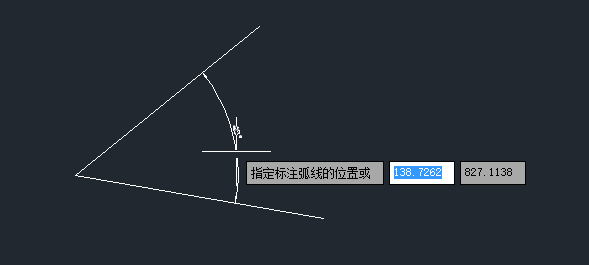
标注钝角:
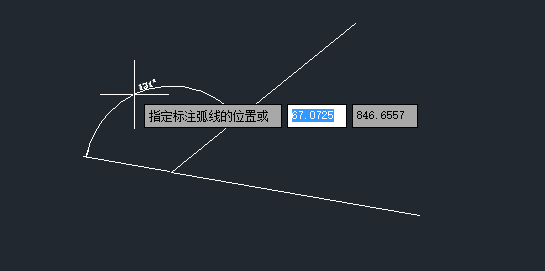
4. 如果是要标注大于180度的角,那就在启用标注命令之后,回车,然后指定角的顶点,以及角的两个端点,这个过程我们可以打开对象捕捉功能帮助绘制,这样就能标注大于180度的角了,如下图所示:
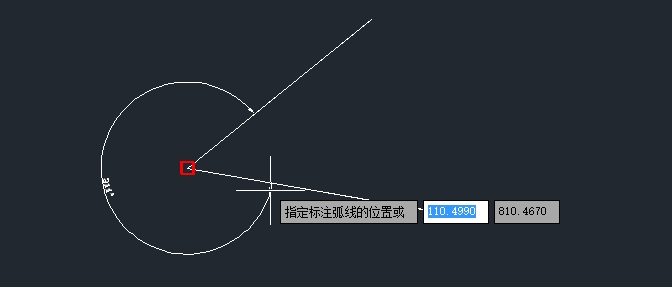
5. 标注完成之后,我们想要修改标注,使其更美观,我们就在命令区输入:D,回车;或是在软件上方的菜单栏中点击【格式】,在里面找到并点击【标注样式】,这样就打开了标注样式管理器对话框。
6. 打开对话框之后,我们可以点击【新建】按钮,新建一个标注样式,或是点击【修改】按钮,进入到修改标注样式对话框进行修改。
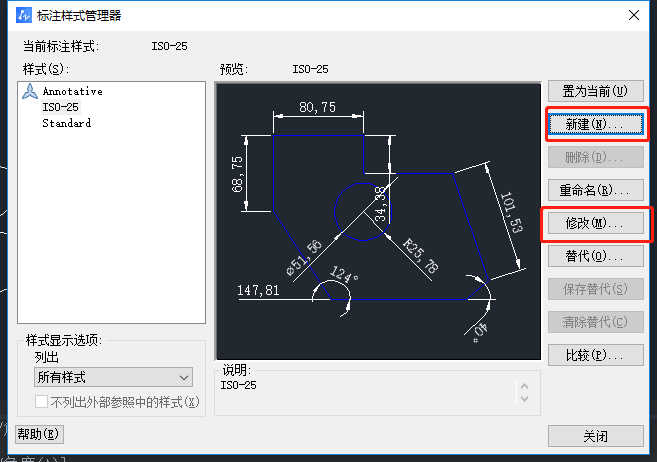
7. 在修改标注样式对话框中,可以修改标注线、箭头和符号、文字等等,根据自己需要点进相应的界面进行修改。
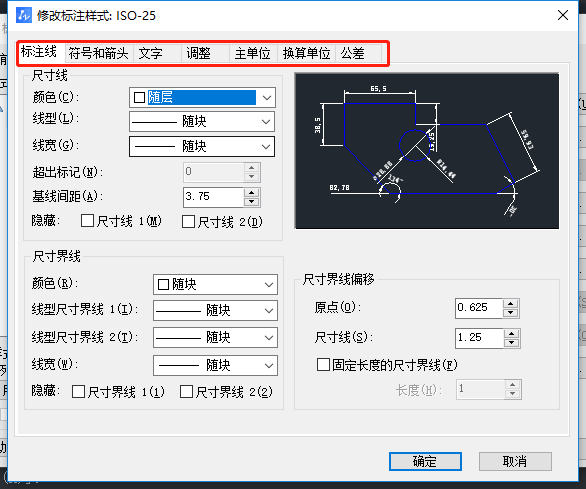
以上就是对不同角度的标注方法,以及修改标注样式的操作啦,对于别的标注,修改样式也是同样的方法哦!
推荐阅读:CAD制图
推荐阅读:中望峰会
·定档6.27!中望2024年度产品发布会将在广州举行,诚邀预约观看直播2024-06-17
·中望软件“出海”20年:代表中国工软征战世界2024-04-30
·2024中望教育渠道合作伙伴大会成功举办,开启工软人才培养新征程2024-03-29
·中望将亮相2024汉诺威工业博览会,让世界看见中国工业2024-03-21
·中望携手鸿蒙生态,共创国产工业软件生态新格局2024-03-21
·中国厂商第一!IDC权威发布:中望软件领跑国产CAD软件市场2024-03-20
·荣耀封顶!中望软件总部大厦即将载梦启航2024-02-02
·加码安全:中望信创引领自然资源行业技术创新与方案升级2024-01-03
·玩趣3D:如何应用中望3D,快速设计基站天线传动螺杆?2022-02-10
·趣玩3D:使用中望3D设计车顶帐篷,为户外休闲增添新装备2021-11-25
·现代与历史的碰撞:阿根廷学生应用中望3D,技术重现达·芬奇“飞碟”坦克原型2021-09-26
·我的珠宝人生:西班牙设计师用中望3D设计华美珠宝2021-09-26
·9个小妙招,切换至中望CAD竟可以如此顺畅快速 2021-09-06
·原来插头是这样设计的,看完你学会了吗?2021-09-06
·玩趣3D:如何使用中望3D设计光学反光碗2021-09-01
·玩趣3D:如何巧用中望3D 2022新功能,设计专属相机?2021-08-10
·CAD对象选择的方法有哪些?2019-11-29
·在CAD中怎么使一条直线伸长或缩短一定的长度2017-07-18
·CAD工具栏不见了怎么显示出来2016-06-06
·如何将CAD中带有反应器的单行和多行文字分解成二维多段线?2024-02-01
·如何为加载的CAD二次开发功能新建命令图标?2024-06-17
·为什么CAD定义图块后插入时看不见图块或者图形位置很远?2021-05-08
·在CAD圆弧中如何区分优弧和劣弧?2020-03-27
·CAD如何移动复制?2022-05-05














